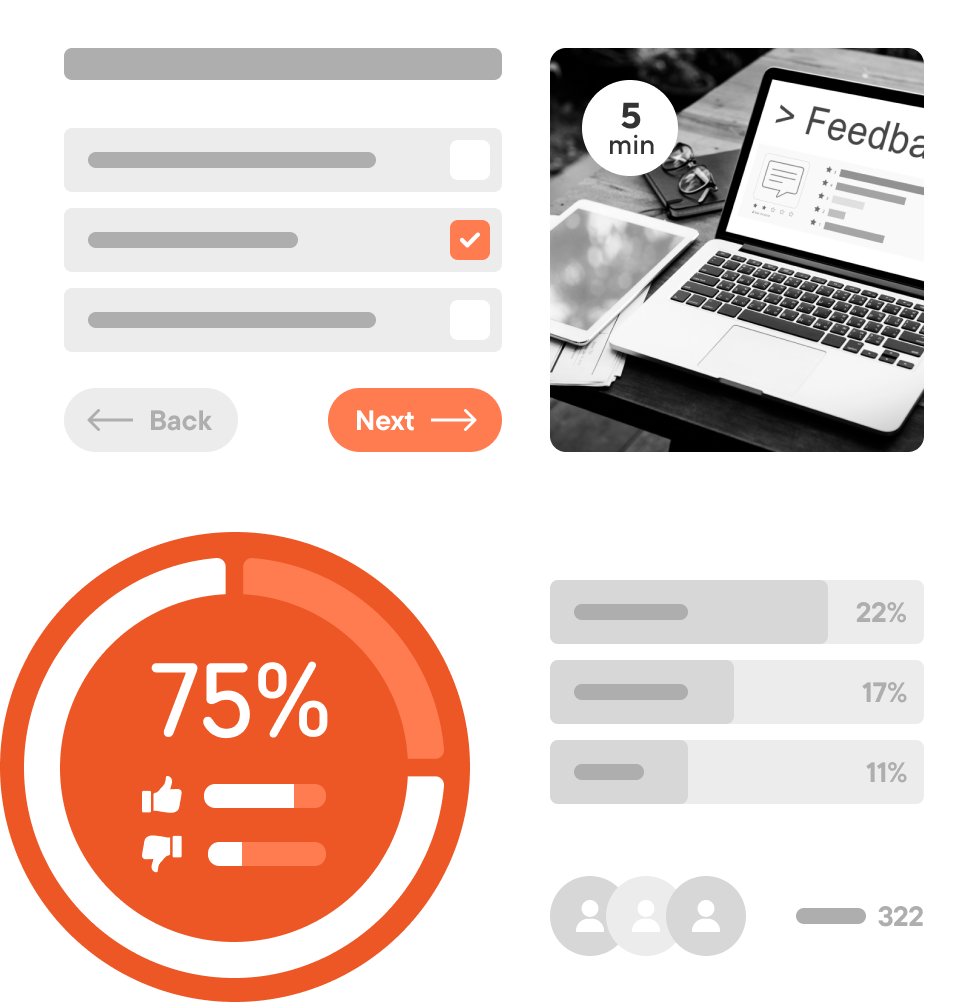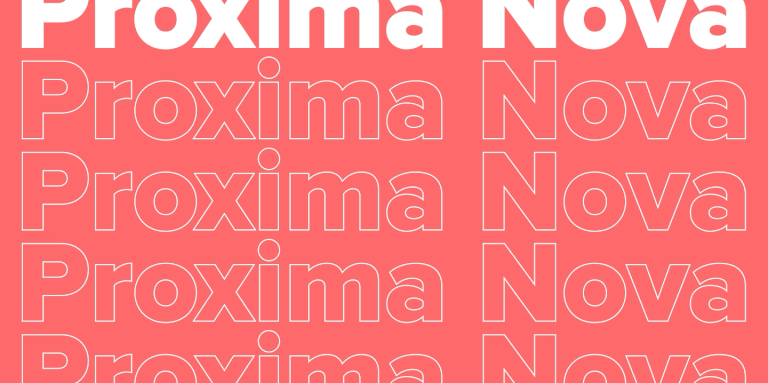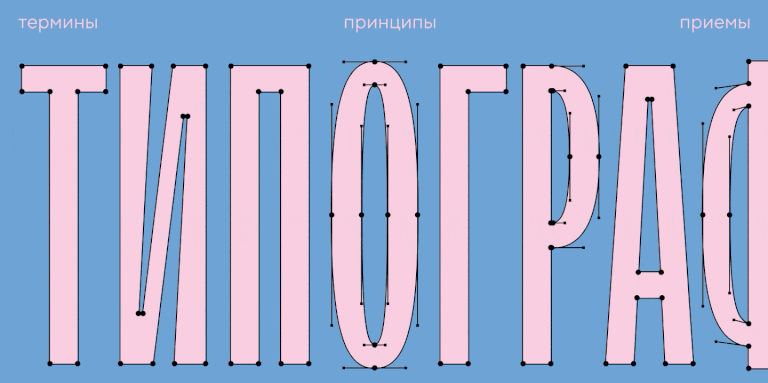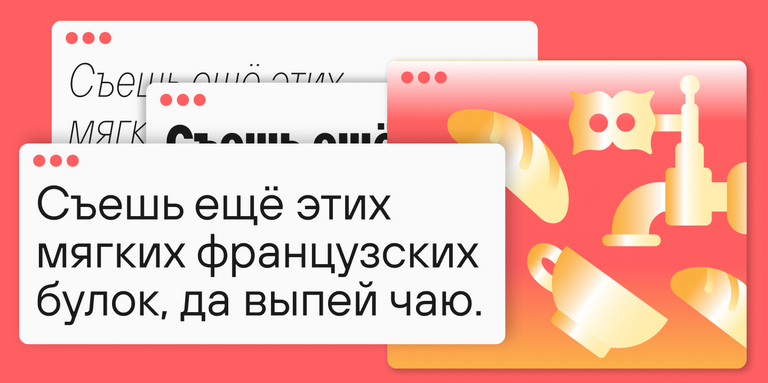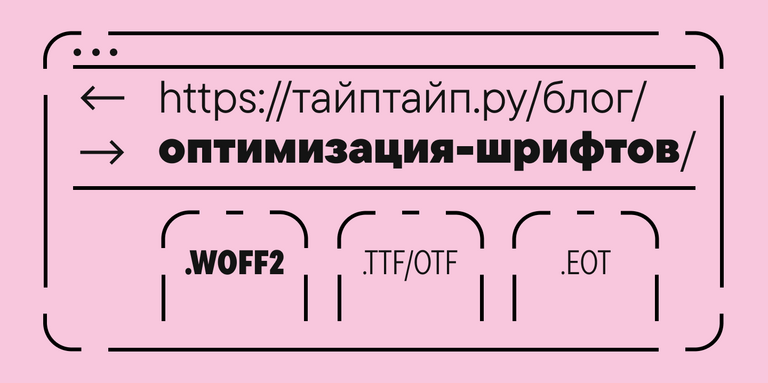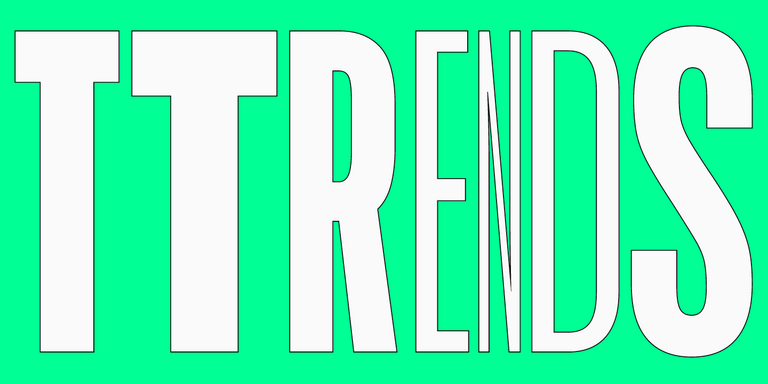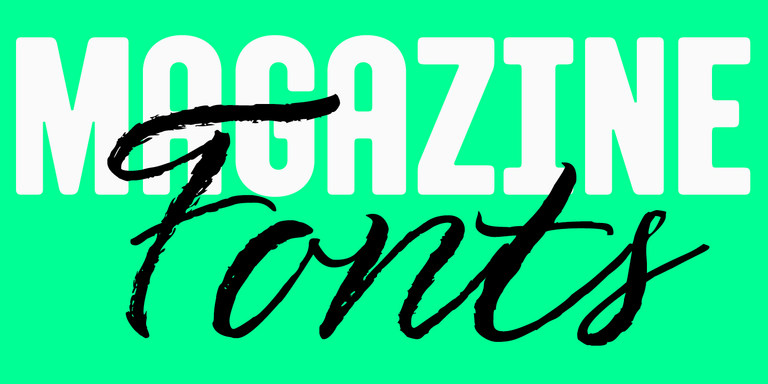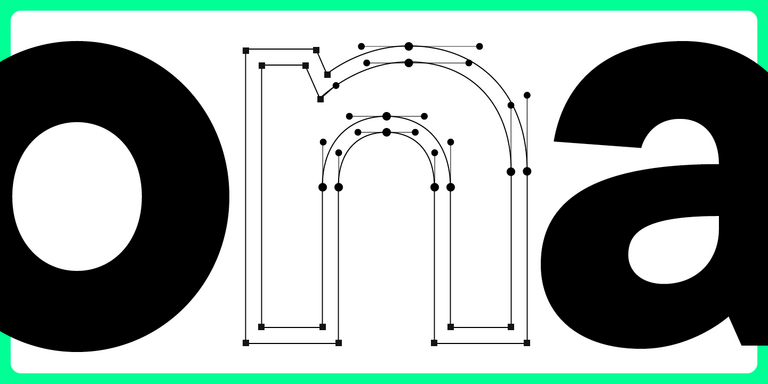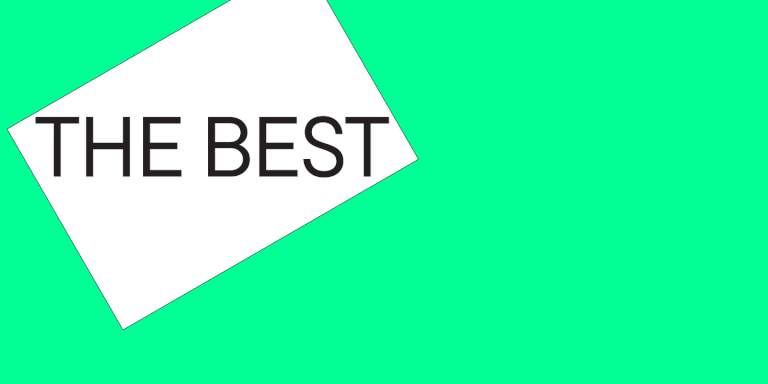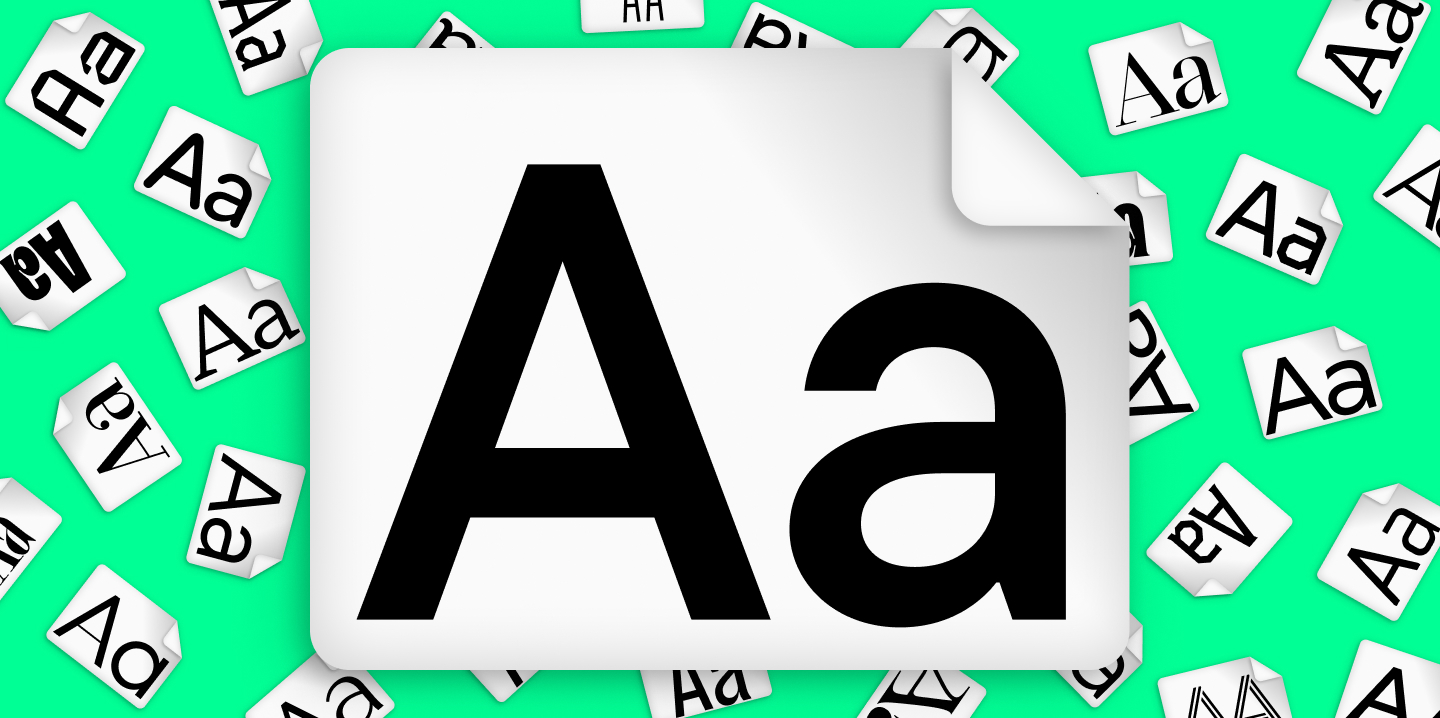
Как установить новый шрифт на компьютер? Такой вопрос достаточно часто возникает у пользователей и дизайнеров. Однако уверяем вас — в этом нет ничего сложного!
В нашей статье — пошаговая инструкция, которая поможет вам скачать и правильно установить файлы шрифтов на ПК с Windows или iOS.
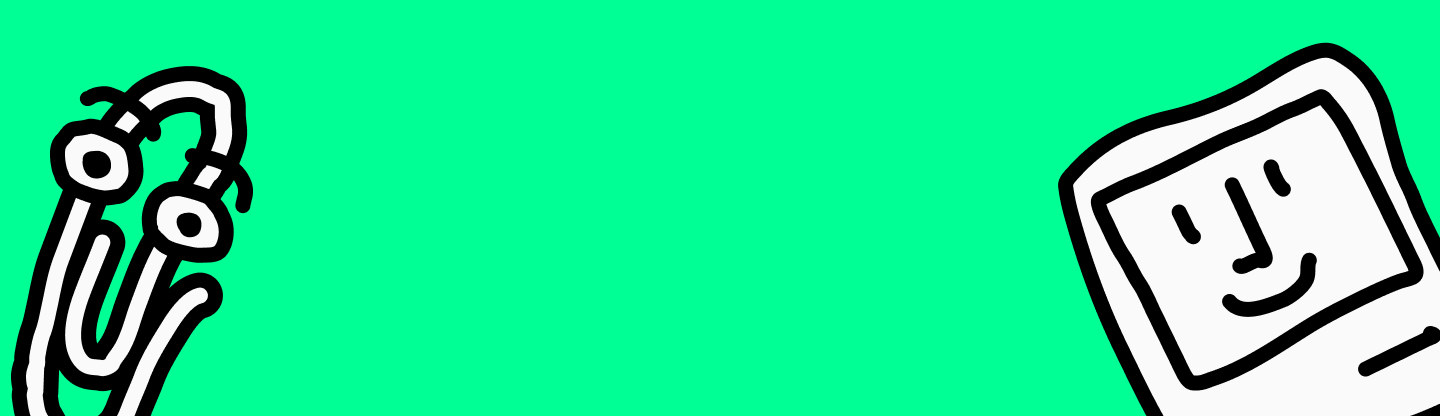
Установка шрифтов на компьютер: что важно знать
Часто пользователи спрашивают, как добавлять новый шрифт в ту или иную программу. Однако шрифты — это файлы, которые устанавливаются в операционную систему, а не в отдельный сервис. То есть достаточно скачать файл на компьютер, чтобы установленный шрифт появился в нужной вам программе, будь то Adobe Photoshop, Corel Draw, Figma, Microsoft Word и так далее.
Еще один важный нюанс — формат шрифта. Чаще всего шрифтовые файлы распространяются в форматах ttf (TrueType) или otf (OpenType) — именно они лучше всего подходят для приложений MS (Microsoft). Шрифт с другим расширением можно форматировать с помощью онлайн-конвертера.
Покупать и скачивать платные шрифты можно на мультибрендовых площадках, таких как MyFonts — там представлены шрифты от различных студий, в том числе и TypeType. Кроме того, в большинстве случаев приобрести шрифт можно непосредственно на сайте студии, которая его выпустила. Скачивать бесплатные шрифты на компьютер можно со специальных ресурсов, таких как Google Fonts. На нашем сайте вы также можете скачать различные варианты из коллекции бесплатных шрифтов, а еще — триальные версии платных гарнитур для тестирования перед покупкой.
Не забывайте о том, что для использования шрифтов необходима лицензия — это касается как платных, так и бесплатных версий. Чтобы ваш пользовательский опыт был положительным, всегда внимательно изучайте лицензионное соглашение. Подробнее о лицензировании шрифтов читайте в нашей статье.
Как установить шрифты на ПК с Windows
Способ, который мы опишем ниже, подходит для всех версий Windows, в том числе Windows 10.
- Загрузите шрифт с выбранного ресурса. Скачанный шрифт — это обычный файл. Если вы не знаете, куда именно он скачался, вы легко найдете его в папке «Загрузки». Если файлы сохранились в zip-архиве, их нужно предварительно распаковать;
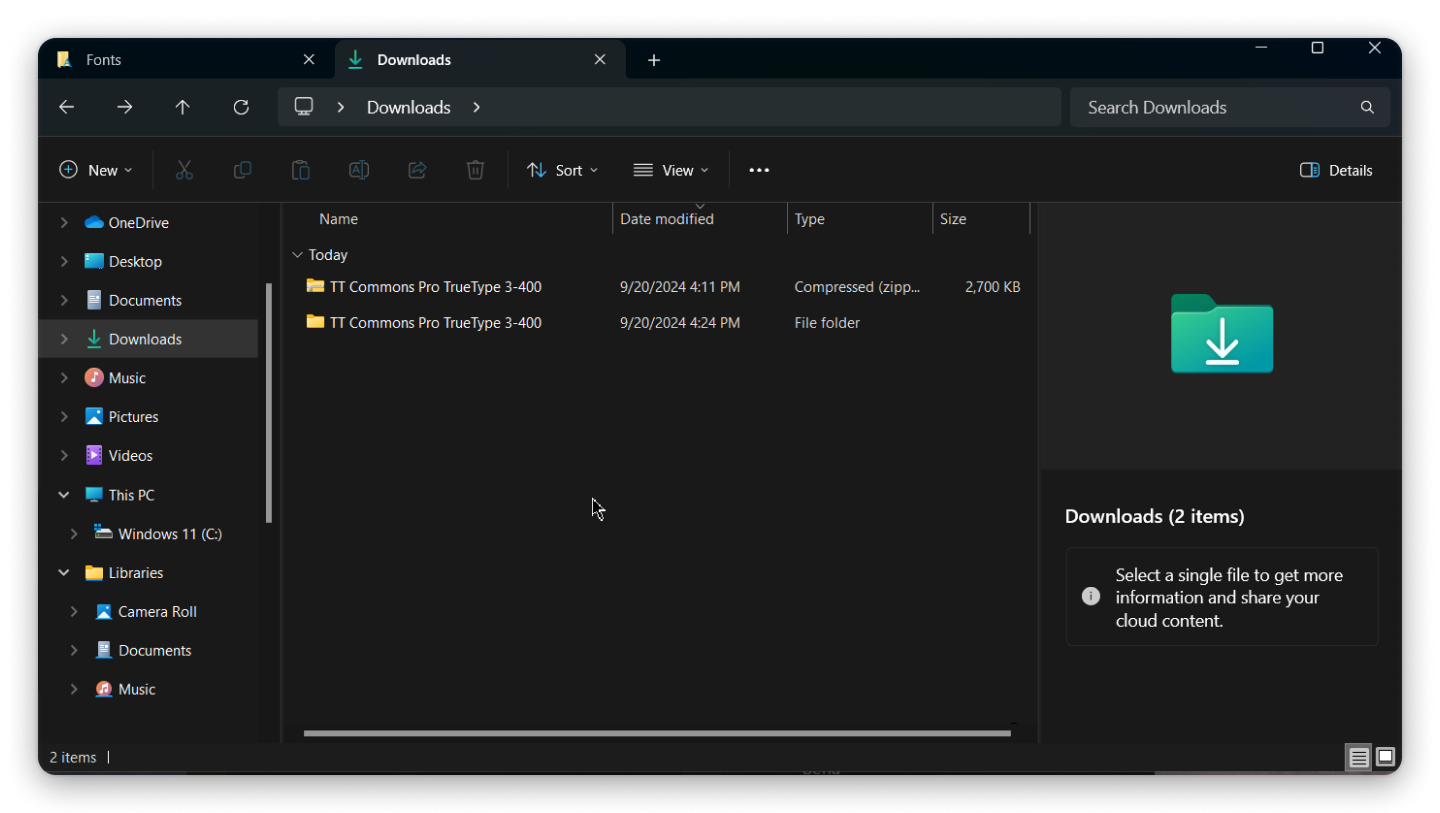
2. Перенесите файл шрифта в папку C:\Windows\Fonts (или воспользуйтесь функцией копировать — вставить). После переноса шрифт установится автоматически и вы сможете пользоваться им в любых программах.
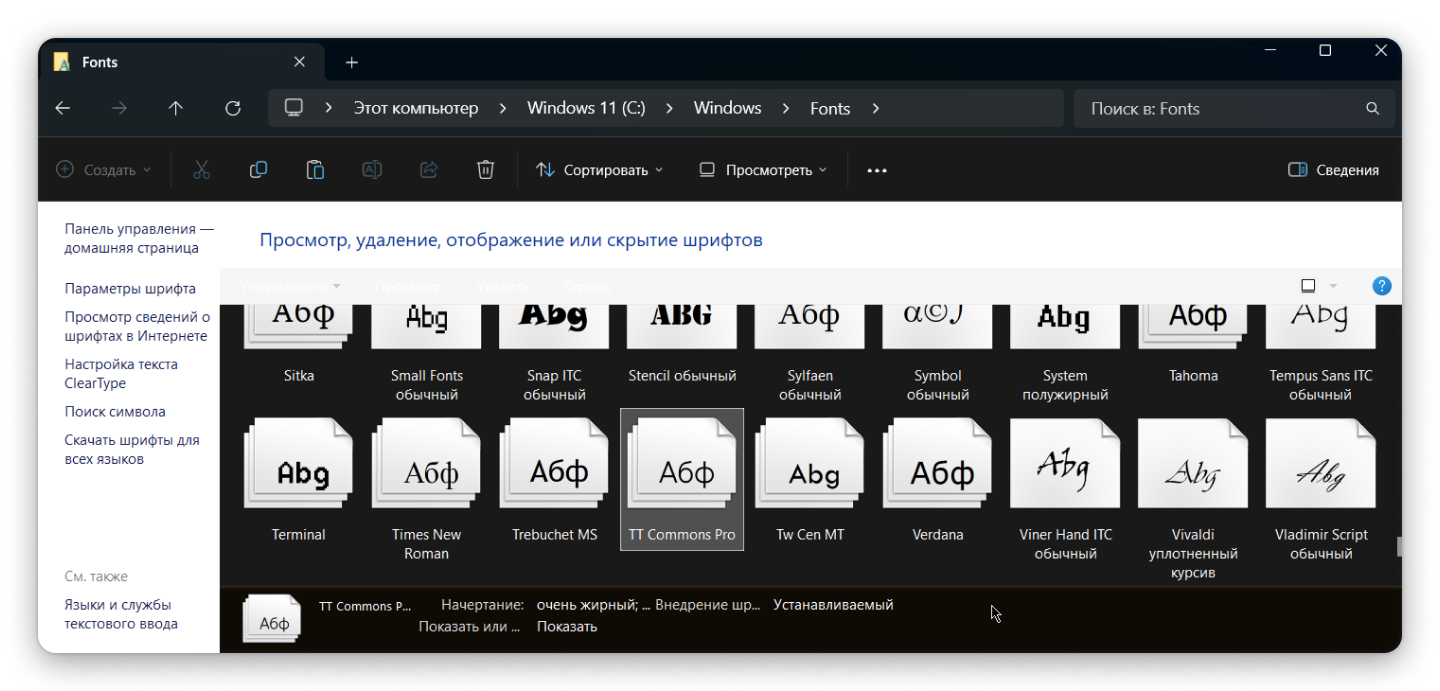
Есть и дополнительный способ установить шрифт в Windows 10.
- Скачайте нужный шрифт;
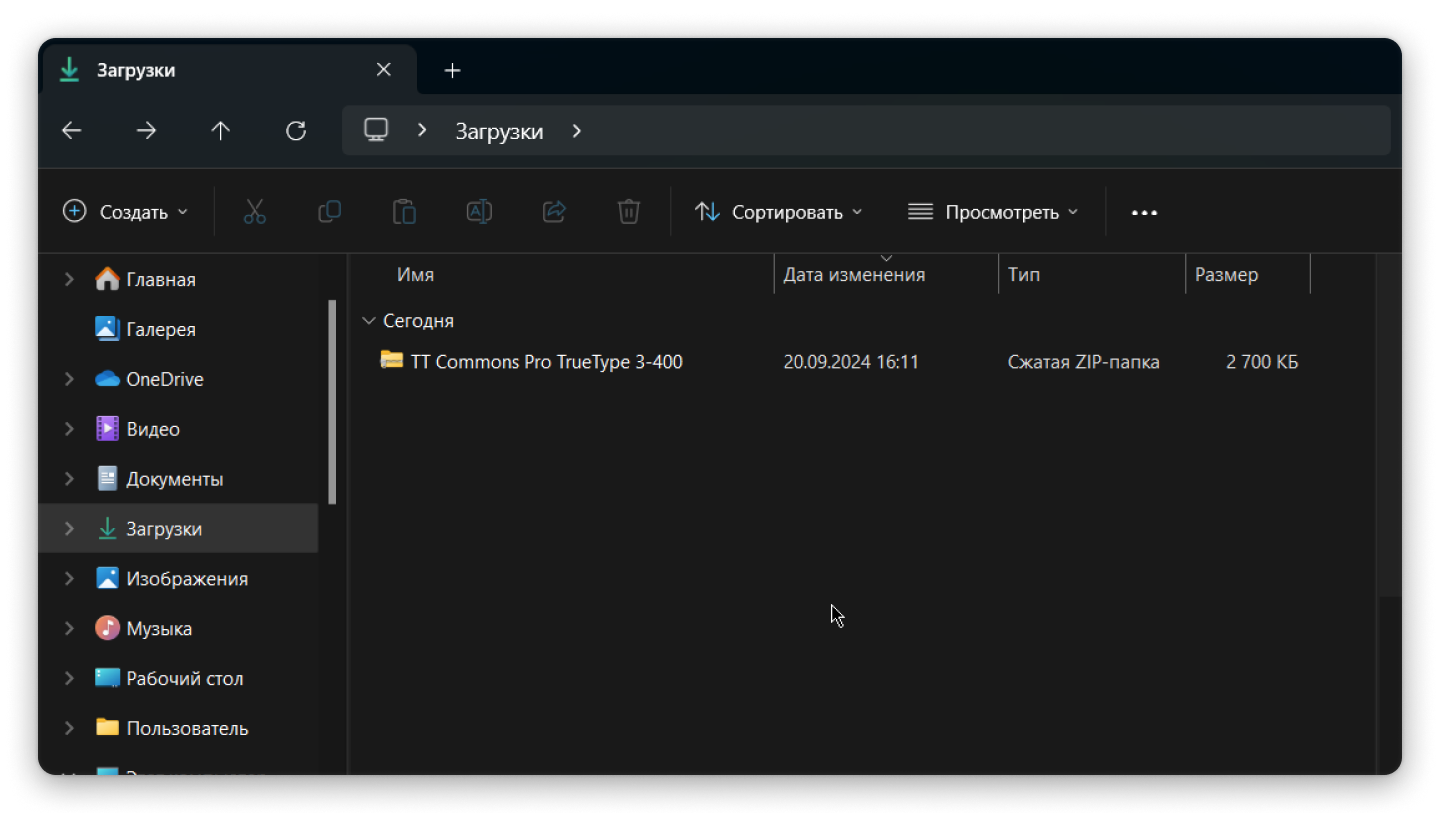
2. Если шрифт загрузился в формате zip-архива, извлеките файлы;
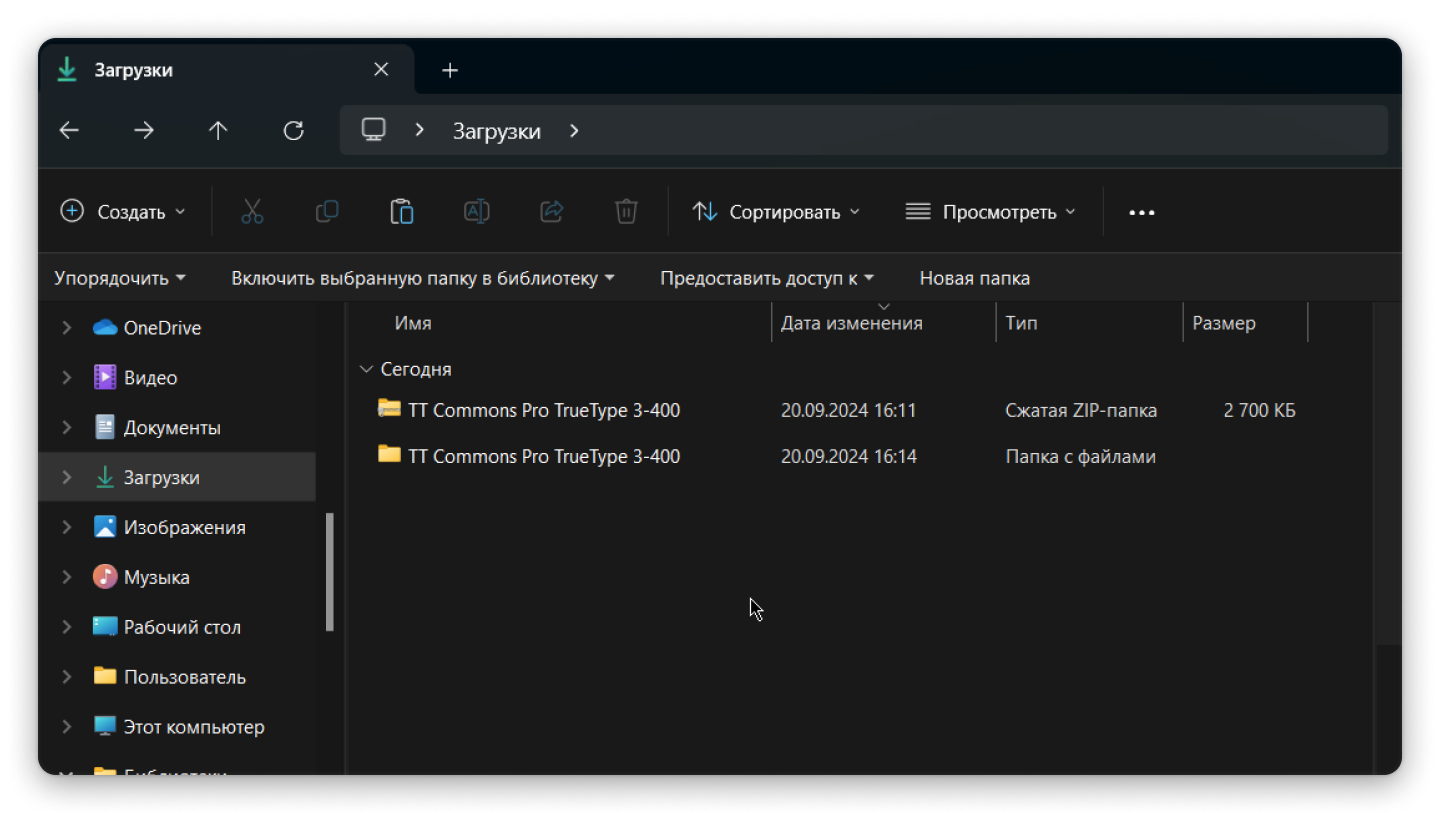
3. Откройте файл двойным кликом и нажмите кнопку «установить»;
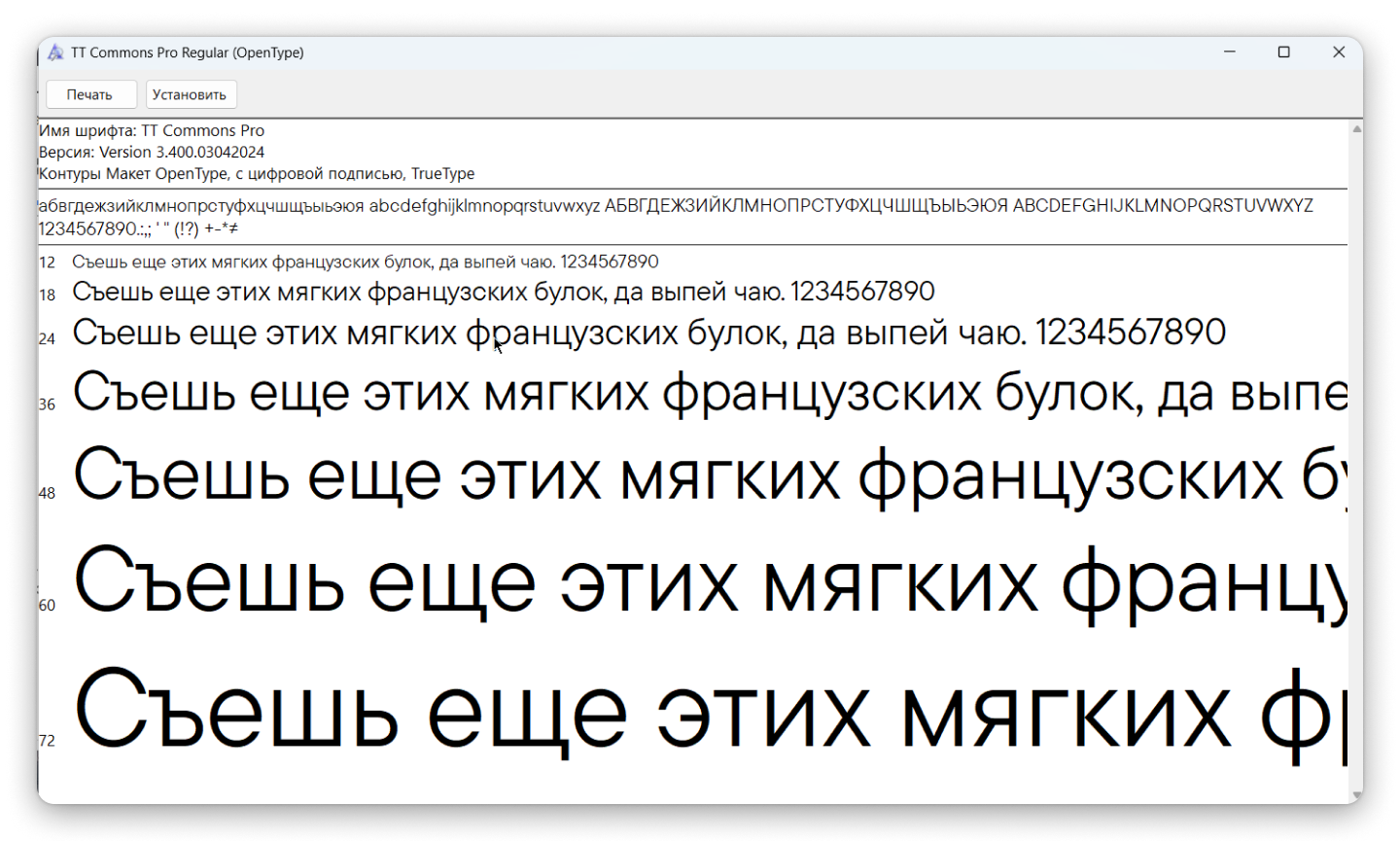
После установки скачанный шрифт автоматически станет доступен во всех программах. Если новый шрифт не отображается, перезагрузите компьютер.
Как видите, установить шрифты в Виндовс достаточно просто. Теперь разберемся, как поставить шрифты на Mac.
Как установить шрифты на ПК с iOS
Если вы скачиваете шрифты из сторонних источников (интернет ресурсов), схема будет почти та же, что и в случае с установкой на винду.
- Загрузите файл шрифта на ваш ноутбук;
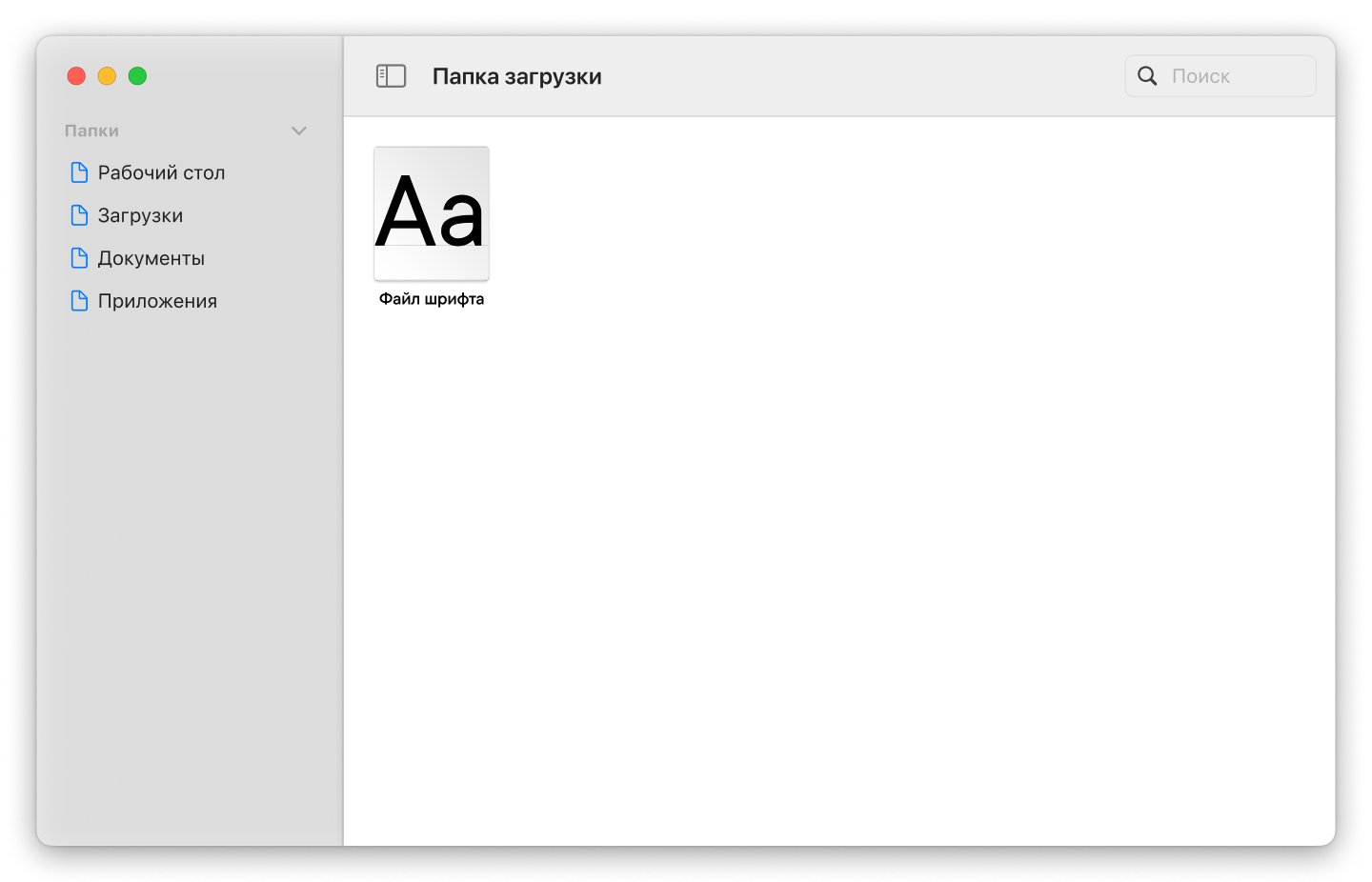
2. Если файлы заархивированы, распакуйте их.
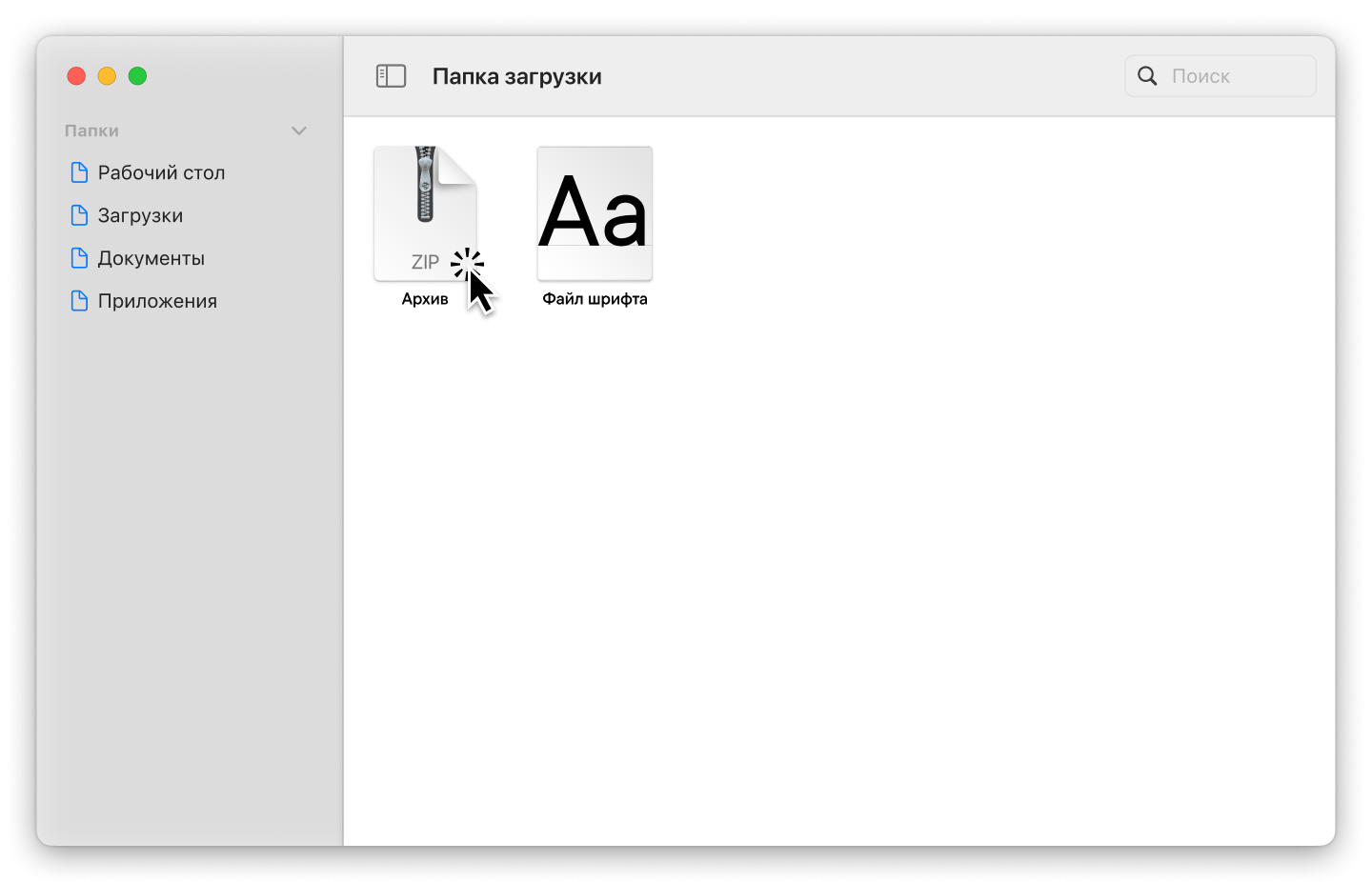
3. Скачанный файл появится в Finder — кликните на него дважды и нажмите «Установить».
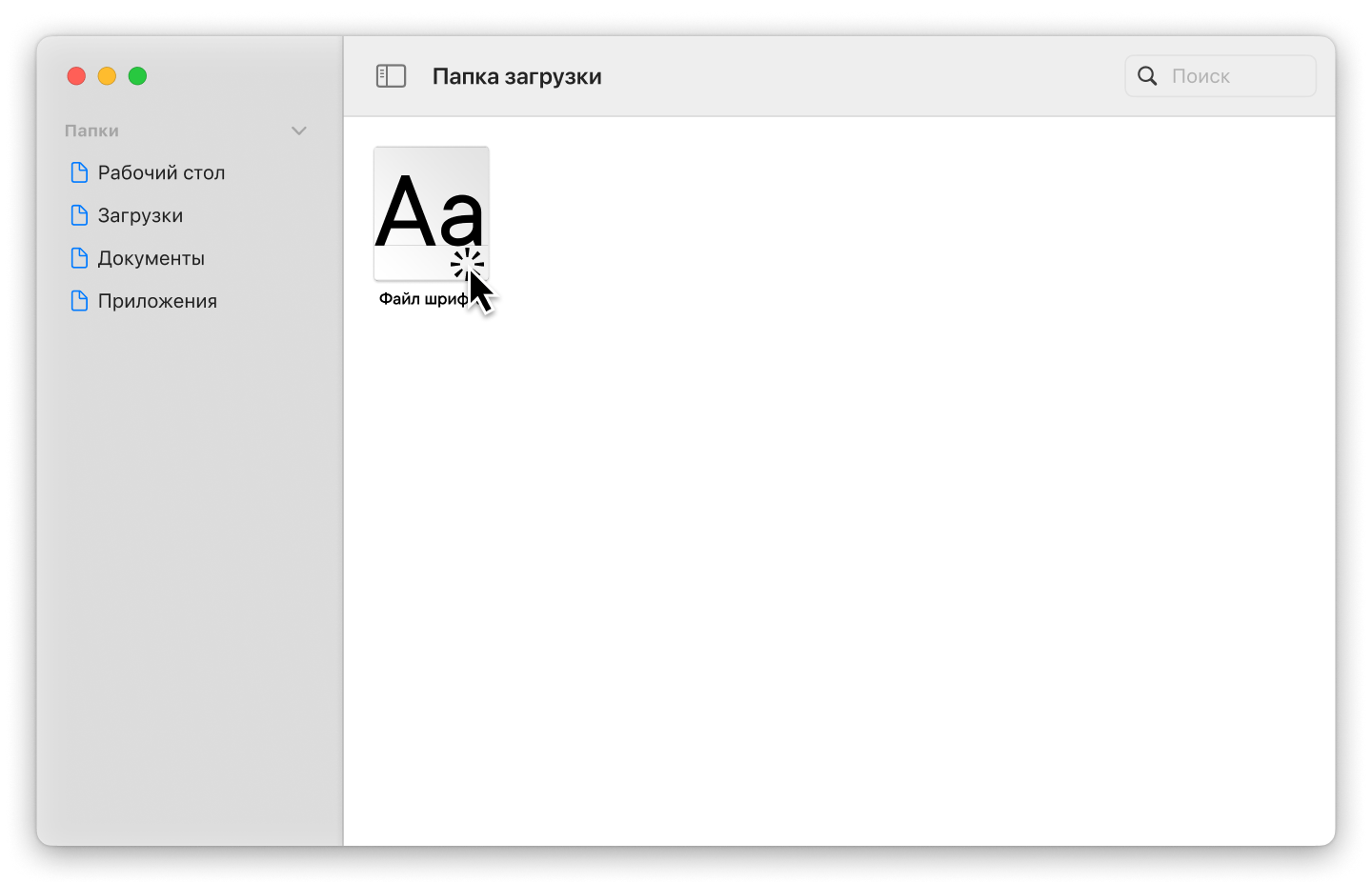
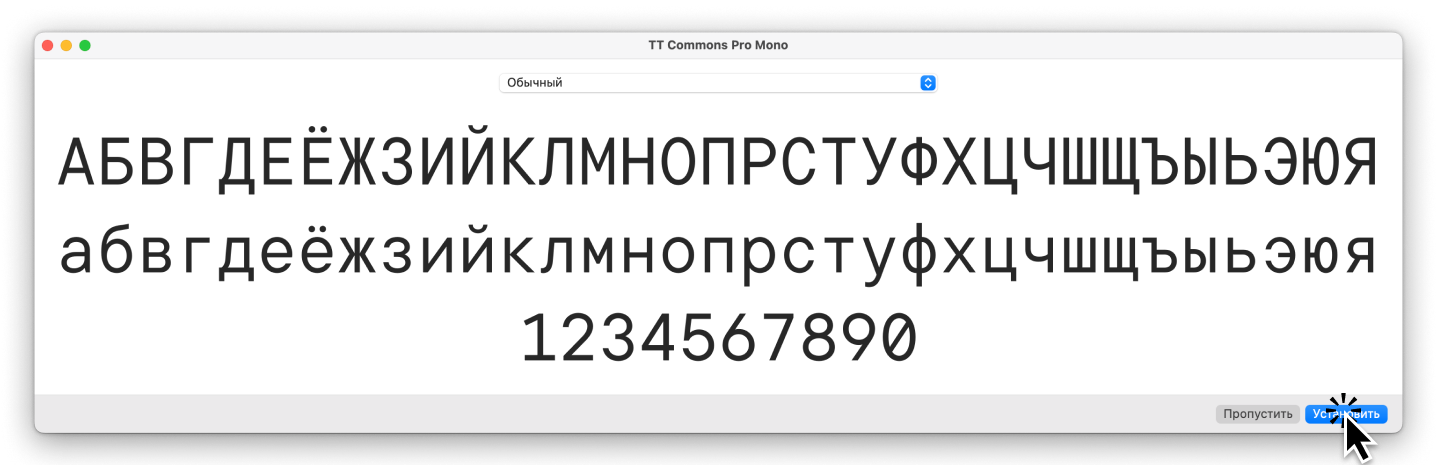
После установки шрифт автоматически станет доступен во всех программах. Если этого не произошло, перезагрузите комп.
Кроме того, вы можете воспользоваться приложением «Шрифты». Импорт шрифтов на компьютер через него осуществлять еще безопаснее, ведь приложение автоматически проверяет файлы на наличие ошибок.
- Скачайте файл шрифта на компьютер;
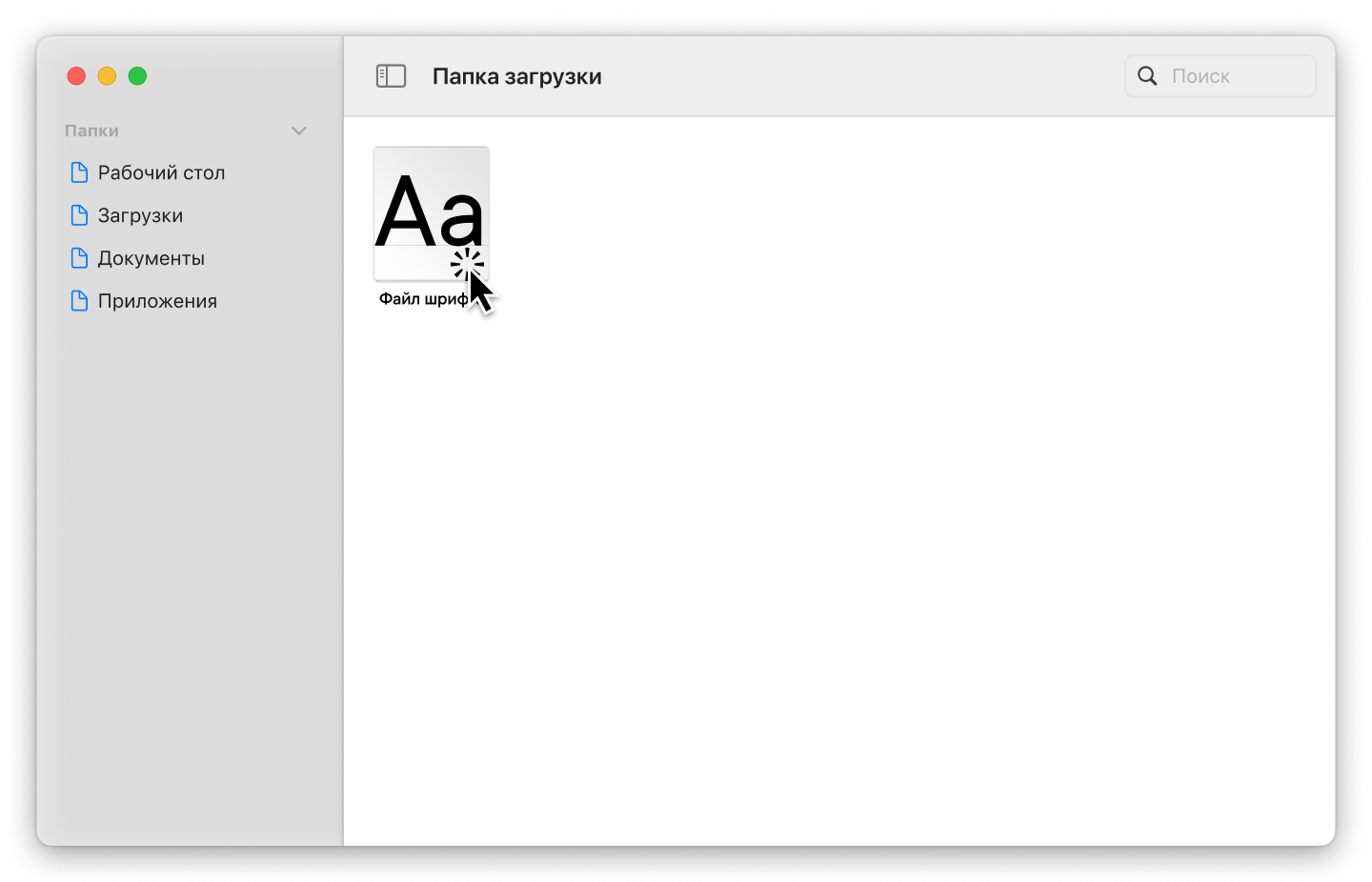
2. Распакуйте файлы, если они упакованы в zip-архив.
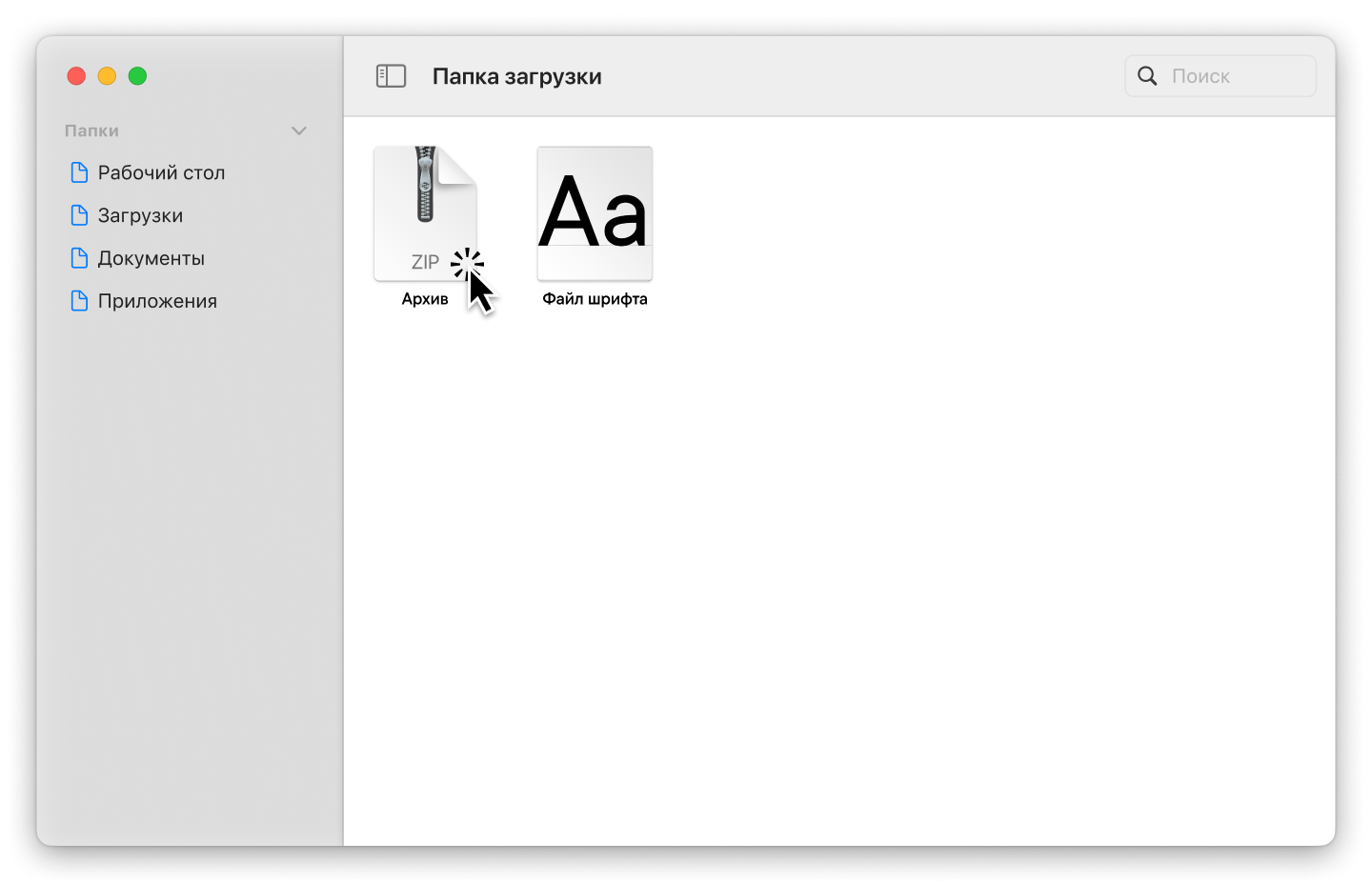
3. В приложении «Шрифты» выберите «Файл» — «Добавить шрифты в коллекцию „Текущий пользователь“».
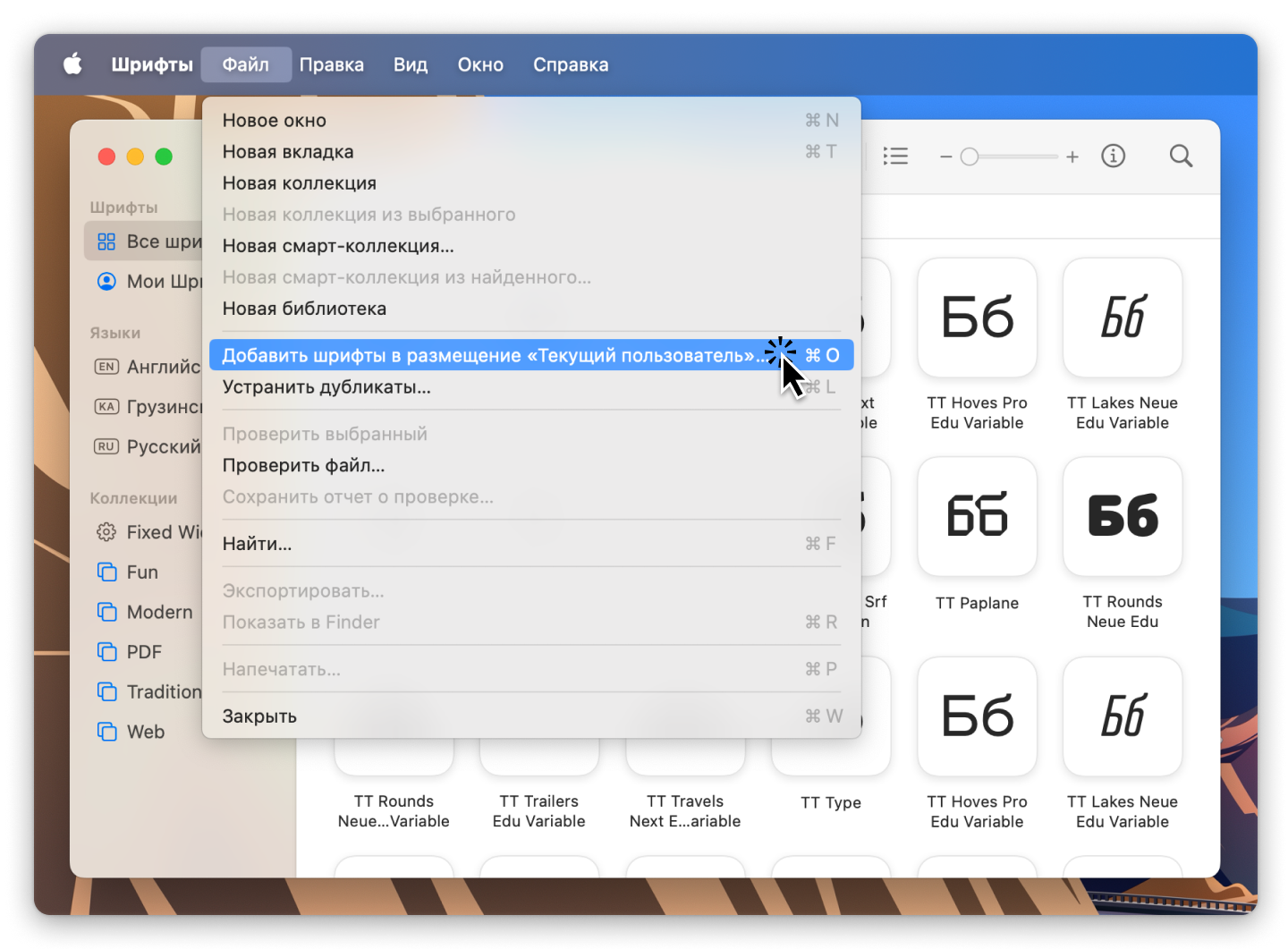
4. В появившемся окне дважды щелкните на нужный файл шрифта.
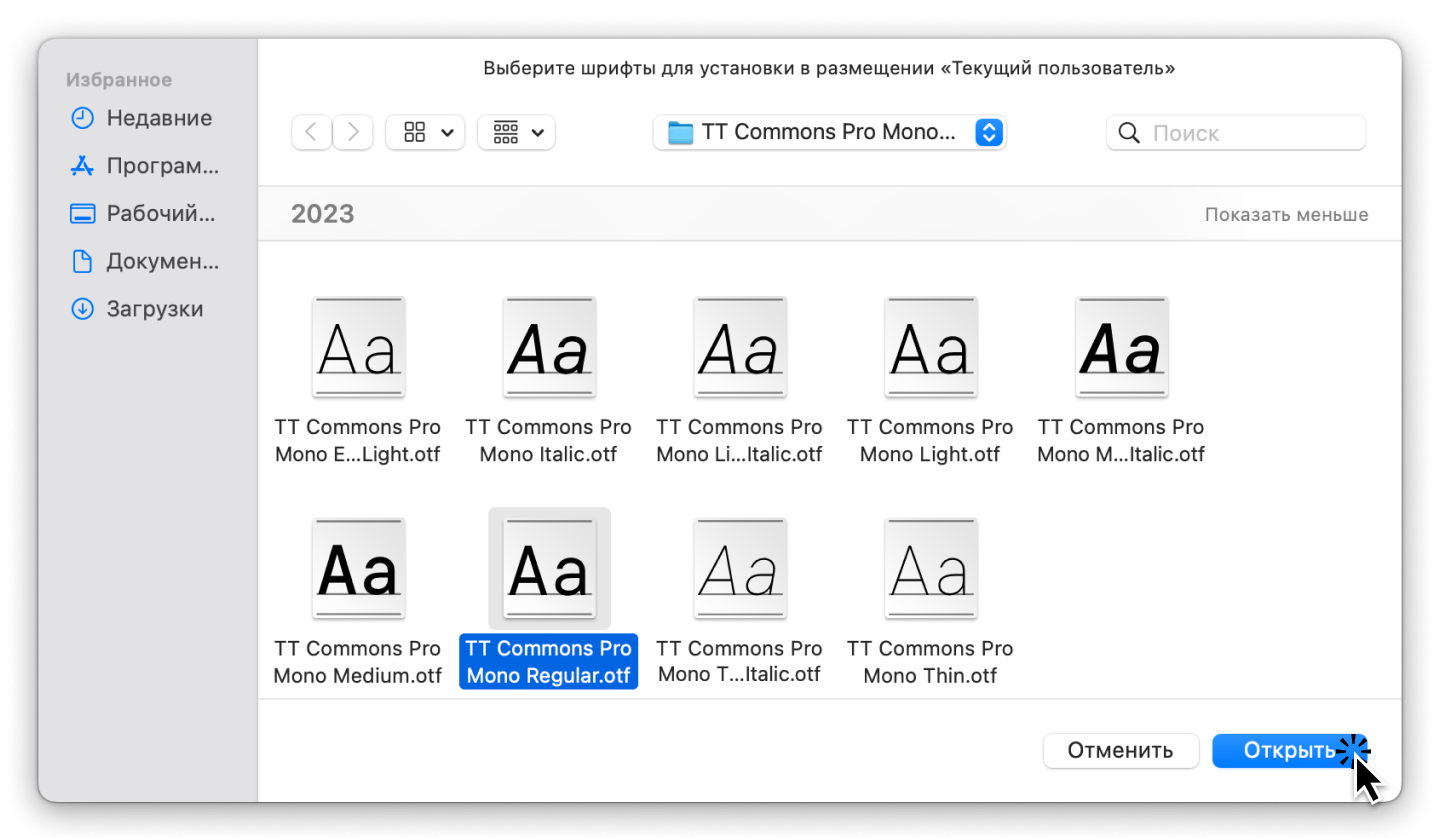
Заключение
Импортирование шрифтов — вовсе не сложный процесс, как вы могли убедиться. Попробуйте скачать шрифт прямо сейчас: вы можете потренироваться на тестовых версиях от TypeType. А о том, как работать со шрифтами и использовать весь их потенциал, читайте в статье «Скрытые возможности шрифта».